È possibile inserire un codice di fatturazione tramite
la stampante della macchina.
Per una descrizione dei codici di fatturazione, vedere "
CODICE DI FATTURAZIONE".
Questa impostazione è necessaria
solo in ambiente Windows. (Utilizzabile sempre in ambiente macOS)
Fare clic sul pulsante [Opzioni] e successivamente selezionare [Opzioni] → [Dispositivo] → [Dispositivi e stampanti].
Fare clic con il pulsante destro del mouse sull'icona del driver di stampa della macchina e selezionare [Proprietà stampante].
Specificare un codice di fatturazione
 .
.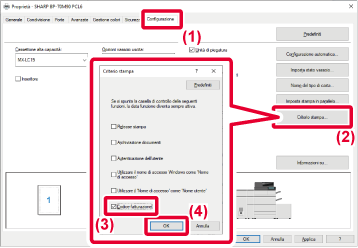
Quando la stampa ha inizio, viene visualizzata la schermata
di impostazione del codice di fatturazione.
Inserire il codice principale e il codice secondario, quindi
fare clic sul pulsante [OK].
Per mantenere il codice di fatturazione specificato, impostare
 per [Usare sempre questo codice fatturazione].
per [Usare sempre questo codice fatturazione].
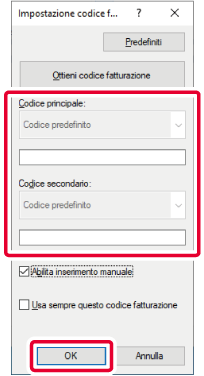
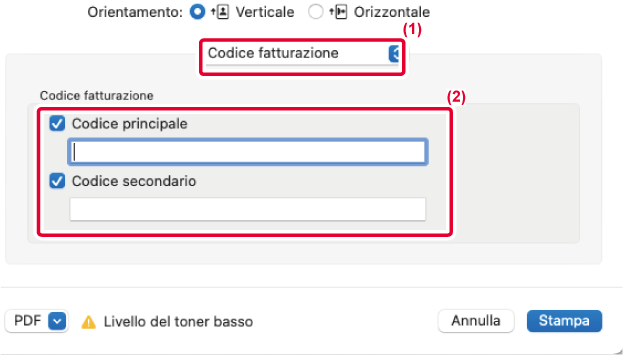
Version 04a / bp70m90_usr_04a_it